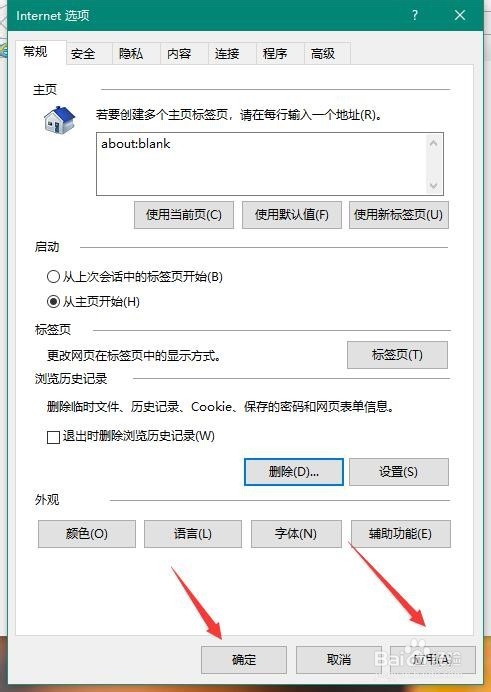1、首先,打开Internet Explorer浏览器,进入首页
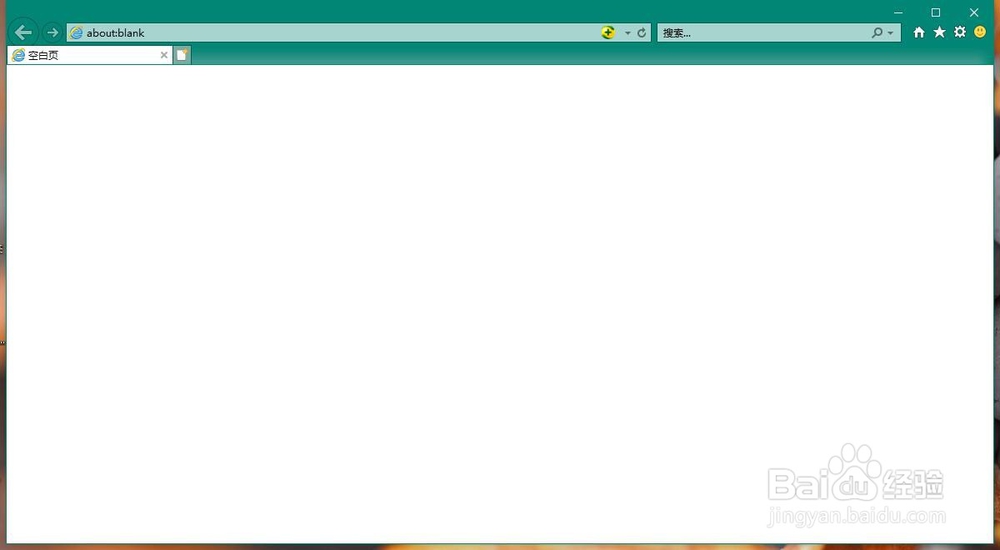
3、之后,进入”Internet 选项“对话框,点击”浏览历史记录”里的“删除”按钮
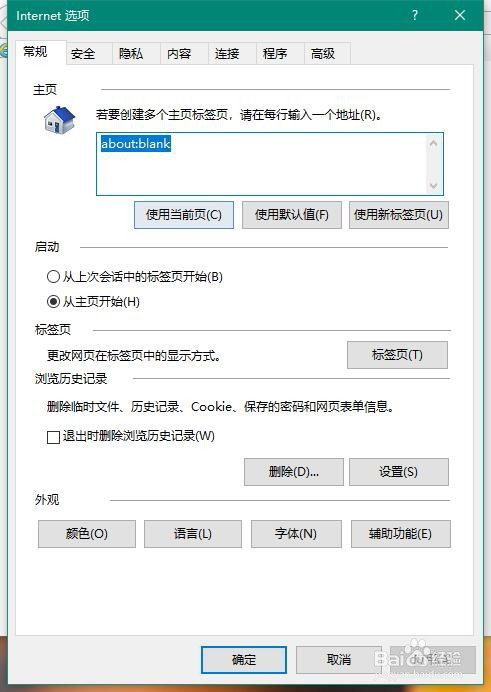
4、在之后,在弹出的“删除浏览历史记录”里勾选相应的选项,尤其时“表单数据”选项“,完成后点击”删除“
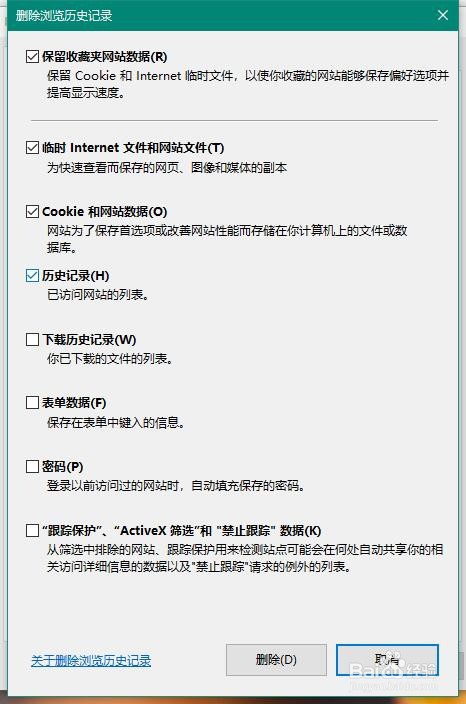
5、最后,回到”Internet 选项“,点击”应用“后选择”确定”完成清理缓存的操作即可
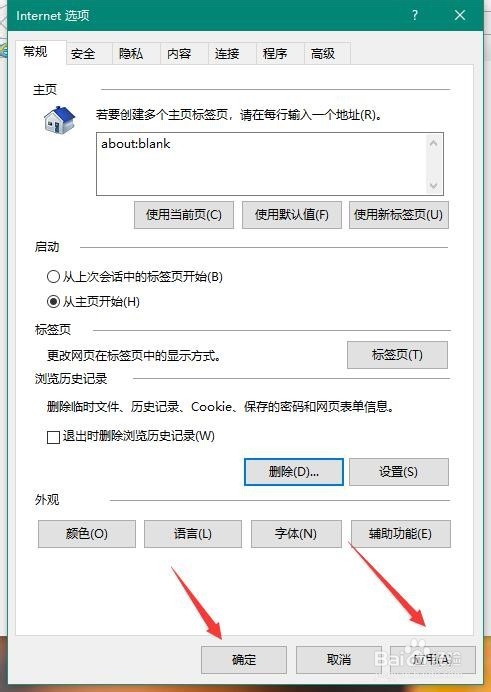
时间:2024-10-28 14:14:43
1、首先,打开Internet Explorer浏览器,进入首页
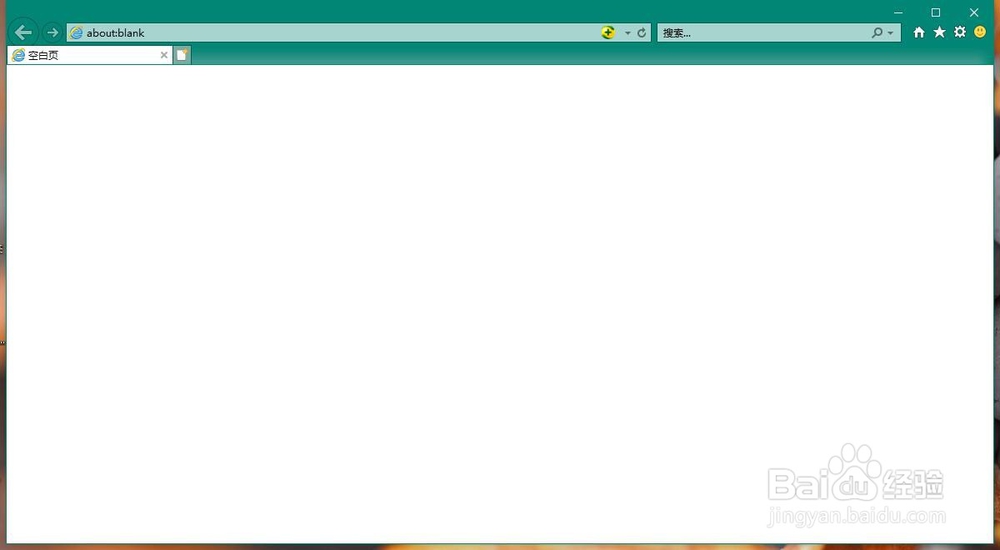
3、之后,进入”Internet 选项“对话框,点击”浏览历史记录”里的“删除”按钮
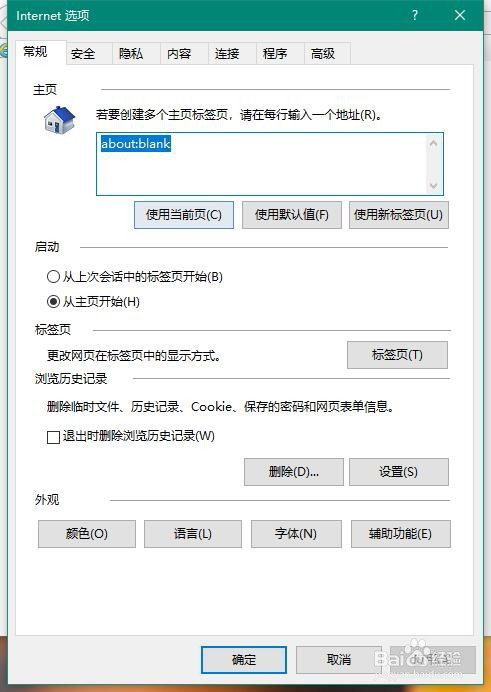
4、在之后,在弹出的“删除浏览历史记录”里勾选相应的选项,尤其时“表单数据”选项“,完成后点击”删除“
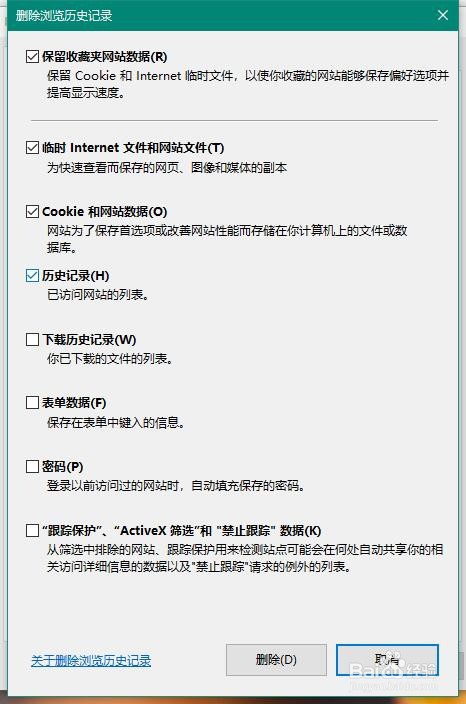
5、最后,回到”Internet 选项“,点击”应用“后选择”确定”完成清理缓存的操作即可